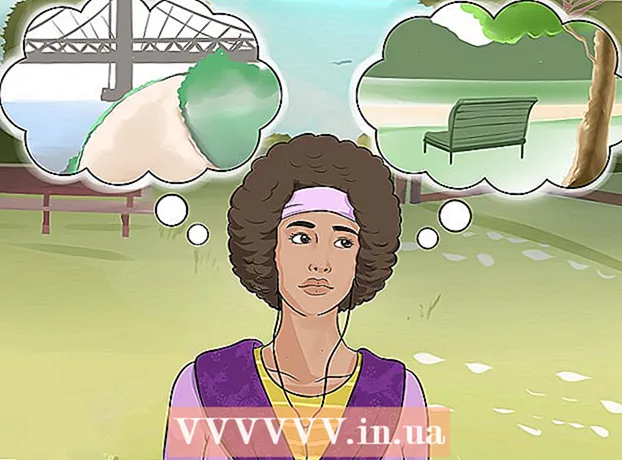Автор:
Robert Simon
Дата На Създаване:
16 Юни 2021
Дата На Актуализиране:
1 Юли 2024

Съдържание
Най-бързият начин да изберете цялото съдържание в текущия прозорец е да кликнете Ctrl+A (Windows) или ⌘ Команда+A (Mac). Също така можете да използвате менюто редактиране (Редактиране) в повечето прозорци, за да изберете всички. Следващата статия показва как да изберете всичко в някои популярни компютърни програми и мобилни устройства като Android и iPhone.
Стъпки
Метод 1 от 3: Windows
Windows Explorer
Използвайте клавишни комбинации. Натиснете Ctrl+A за да изберете всички обекти в директорията. Това също така избира всички икони на екрана, ако има фокус.
- Тази клавишна комбинация работи и в повечето операционни системи Linux.

Използвайте бутона „Избор на всички“. В Windows 8 щракнете върху бутона "Избор на всички" в раздела Начало на Windows Explorer, за да изберете всички обекти в показаната папка. Ако вашата версия на Explorer има меню за редактиране, можете да намерите „Избор на всички“ в него. реклама
Word и други програми
Използвайте клавишни комбинации. Натиснете Ctrl+A за да изберете целия текст и всички други обекти в текста. Всички промени във форматирането ще бъдат приложени към целия избран текст.
- Горните и долните колонтитули няма да бъдат избрани, когато използвате командата Select All.
- Клавишните комбинации са полезни за почти всяка програма, включително избираеми обекти.

Използвайте менюто Редактиране. За по-старите версии на Word щракнете върху Редактиране и след това върху „Избор на всички“. В новата версия на Word намерете раздела Редактиране в раздела Начало, щракнете върху бутона Избор и след това щракнете върху "Избор на всички". реклама
Метод 2 от 3: Mac OS X
Търсачка
Използвайте клавишни комбинации. Натиснете M Cmd+A за да изберете всички обекти в директорията. Това също така избира всички икони на екрана, ако има фокус.
Използвайте менюто Редактиране. За активния прозорец на Finder, който искате да изберете всички обекти, щракнете върху менюто Редактиране в горната част на екрана. Щракнете върху „Select All“, за да изберете всички обекти в текущата директория. реклама
Word и други програми
Използвайте клавишни комбинации. Натиснете M Cmd+A за да изберете целия текст и всички други обекти в текста. Всички промени във форматирането ще бъдат приложени към целия избран текст.
- Горните и долните колонтитули няма да бъдат избрани, когато използвате командата Select All.
- Клавишните комбинации са полезни за почти всяка програма, включително избираеми обекти.
Използвайте менюто Редактиране. Ако не искате да използвате клавишни комбинации, можете да отворите „Избор на всички“ от менюто Редактиране. Щракнете върху менюто Редактиране в горната част на екрана, след което щракнете върху „Избор на всички“, за да изберете всички обекти в текущата директория. реклама
Метод 3 от 3: Мобилни устройства
Android
Натиснете и задръжте желания текст. След определен период от време ще се появи менюто. Всяко приложение има различно меню, но Android обикновено има стандартна лента за избор на текст, която се появява над екрана.
- Щракнете върху бутона „Избор на всички“. Бутонът има формата на четири малки квадрата, сглобени в голям квадрат, заобиколен от пунктирани линии.
- Други програми включват собствена манипулация. Например в Google Drive бутонът „Избор на всички“ се появява точно до курсора, след като дълго натискате текста.
- Това действие няма ефект върху иконите на приложения.
iPhone / iPad
Натиснете и задръжте желания текст. След няколко минути менюто ще се появи точно до мястото, където натискате пръста си. Щракнете върху „Select All“, за да изберете целия текст.
- Това действие няма ефект върху иконите на приложения.